Windows 10 verfügt über einen Sperrbildschirm und einen Anmeldebildschirm. Der Anmeldebildschirm wird angezeigt, wenn Sie auf dem Sperrbildschirm auf Escape klicken und dort Ihr Kennwort eingeben, um zu Ihrem Desktop zu gelangen. Windows 10 hat es sehr einfach gemacht, den Hintergrund des Sperrbildschirms zu ändern, aber das Gleiche gilt nicht für den Anmeldebildschirm. Gegenwärtig wird der Hintergrund des Helden auf dem Anmeldebildschirm angezeigt und es scheint keine direkte Möglichkeit zu geben, ihn zu ändern. Es gibt nicht einmal einen Registrierungsschlüssel, den Sie bearbeiten können, um einen anderen Hintergrund zu erhalten. Es gibt jedoch eine App; ‘Windows 10-Anmeldebildschirm-HintergrundwechslerDamit können Sie es ändern. Es ist kostenlos und warnt Sie, es auf eigenes Risiko zu verwenden (und wir stimmen zu). Das Windows 10 Anniversary-Update hat eine Einstellung hinzugefügt, mit der Sie den Hintergrund des Anmeldebildschirms nativ ändern können. Lesen Sie für weitere Details.
Laden Sie die App über den folgenden Link herunter und führen Sie sie ausals Administrator. Sie können ein Bild als Hintergrund oder Volltonfarbe festlegen. Wenn Sie ein Bild verwenden möchten, stellen Sie sicher, dass Sie es bereits gespeichert haben, und speichern Sie es nicht auf Ihrem Desktop, da dies bei Verwendung mit der App zu einem Fehler führt. Sie können es in Ihrem Bilderordner speichern.
Wenn Sie ein Bild festlegen möchten, klicken Sie auf "Durchsuchen"Klicken Sie auf die Schaltfläche für ein Bild und wählen Sie es aus. Wenn Sie eine Volltonfarbe festlegen möchten, klicken Sie auf "Farbe auswählen" und wählen Sie die Farbe aus. Mit der App können Sie eine Vorschau Ihres Anmeldebildschirms anzeigen. Wenn Sie zufrieden sind, klicken Sie auf die Schaltfläche "Hintergrund ändern" und warten Sie, bis die App die Änderung bestätigt.

Es sieht makellos aus;

Danach haben wir keine Probleme festgestelltVeränderung. Der Sperrbildschirm rollte etwas langsam weg, als wir die Escape-Taste drückten, aber es handelt sich wahrscheinlich um einen Einzelfall oder um ein Ergebnis anderer Eingriffe in das Betriebssystem. Der Entwickler hat diese kleine App in den My Digital Life-Foren veröffentlicht, in denen Sie sich anmelden müssen, um den Beitrag anzuzeigen. Wir haben den folgenden Download-Link bereitgestellt, um Ihnen den Download zu erleichtern.
Update 1: Der Entwickler hat vor 12 Stunden eine neue Version dieser App veröffentlicht, die die Probleme behebt, mit denen einige Benutzer konfrontiert sind. Für alle Interessierten ist der Reddit-Thread für die App in diesem Beitrag verlinkt.
Update 2: Dieser Beitrag wurde am 11. August 2015 aktualisiert, um die durch die App verursachten Anmeldeprobleme zu beheben.
Update 3: Die neueste Version dieser App, Stand 25. August 2015, wurde getestet und alle Fehler scheinen behoben worden zu sein. Die App ist sicher zu bedienen.
Reddit Thread von Krutonium
Laden Sie den Windows 10-Anmeldebildschirm-Hintergrund-Wechsler herunter
Das hat Windows kaputt gemacht - Hilfe!
Ein kürzlich durchgeführtes Update führte zu Windows 10 Nrlänger anmelden für ca. 50% Benutzer. Wir haben die neueste Version ausgecheckt und für uns hat das Zurücksetzen des PCs funktioniert. Tippen Sie dazu auf die Taste F8, bis die Option Problembehandlung angezeigt wird. Gehen Sie zu Erweiterte Optionen und setzen Sie Ihren PC zurück. Nachdem der PC zurückgesetzt wurde (alle Dateien und Apps wurden ordnungsgemäß beibehalten), haben wir die App erneut ausgeführt und es trat nicht dasselbe Problem auf.
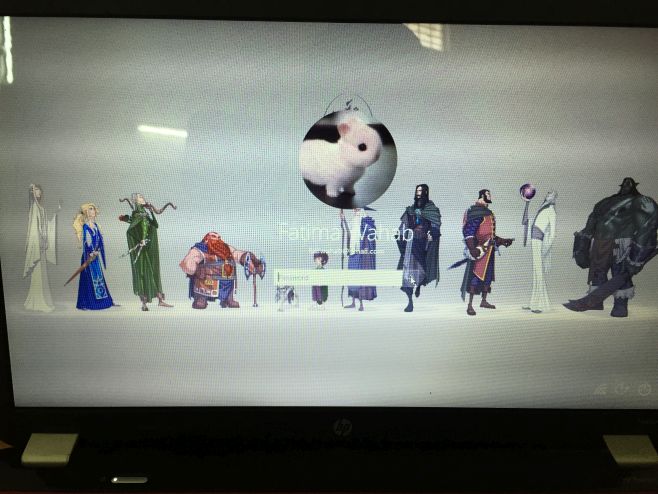
Die Entwicklerlösung
Der Entwickler hat diese Lösung für diejenigen bereitgestellt, bei denen das Problem auftritt. Es ist wahrscheinlich eine gute Idee, die App nicht erneut zu versuchen, nachdem Sie Ihr System zurückerhalten haben, bis dieses Problem behoben ist.
- Erzwingen Sie beim Starten von Windows dreimal einen Neustart des Computers. Um einen Neustart zu erzwingen, halten Sie den Netzschalter gedrückt, bis der Computer heruntergefahren wird. Schalten Sie dann Ihren Computer wieder ein.
- Klicken Sie auf Erweiterte Optionen> Problembehandlung> Erweiterte Optionen> Eingabeaufforderung
- Geben Sie die Lautstärke der Echoliste ein Diskpart und finden Sie Ihren Windows-Laufwerksbuchstaben.
- Tippe [win] ein:
[win] wäre Ihr Windows-Laufwerksbuchstabe (Kleinbuchstabe).
- Tippe [win] ein:
- Geben Sie cd SystemResourcesWindows.UI.Logon ein
- Geben Sie del Windows.UI.Logon.pri ein
- Geben Sie eine Kopie von Windows.UI.Logon.pri.bak Windows.UI.Logon.pri ein
- Starten Sie Windows neu und melden Sie sich an.
Video-Tutorial für die oben genannte Lösung
Native Windows 10-Einstellungen
Das Windows 10 Anniversary Update hat eine Einstellung hinzugefügtDadurch können Benutzer dasselbe Bild als Hintergrund für den Anmeldebildschirm verwenden, das sie für den Sperrbildschirm verwenden. Sie müssen Windows 10 Version 1607 ausführen, um es zu erhalten.
So ändern Sie den Hintergrund des aktuellen AnmeldebildschirmsBild, öffnen Sie die Einstellungen App. Gehen Sie zur Einstellungsgruppe "Personalisierung" und klicken Sie auf "Bildschirm sperren". Wählen Sie ein Bild für den Sperrbildschirm und scrollen Sie dann ganz nach unten.
Hier sehen Sie die Option "Hintergrundbild des Sperrbildschirms auf dem Anmeldebildschirm anzeigen". Schalten Sie es ein und Sie sind fertig.
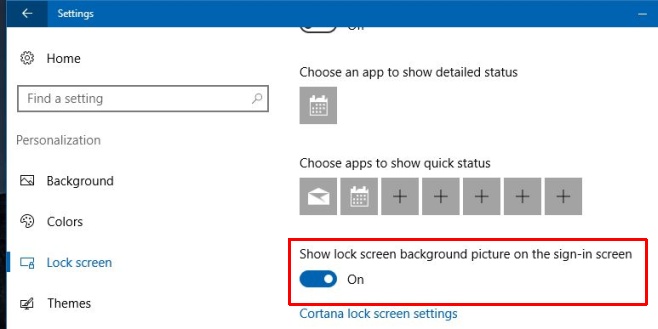













Bemerkungen